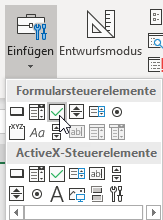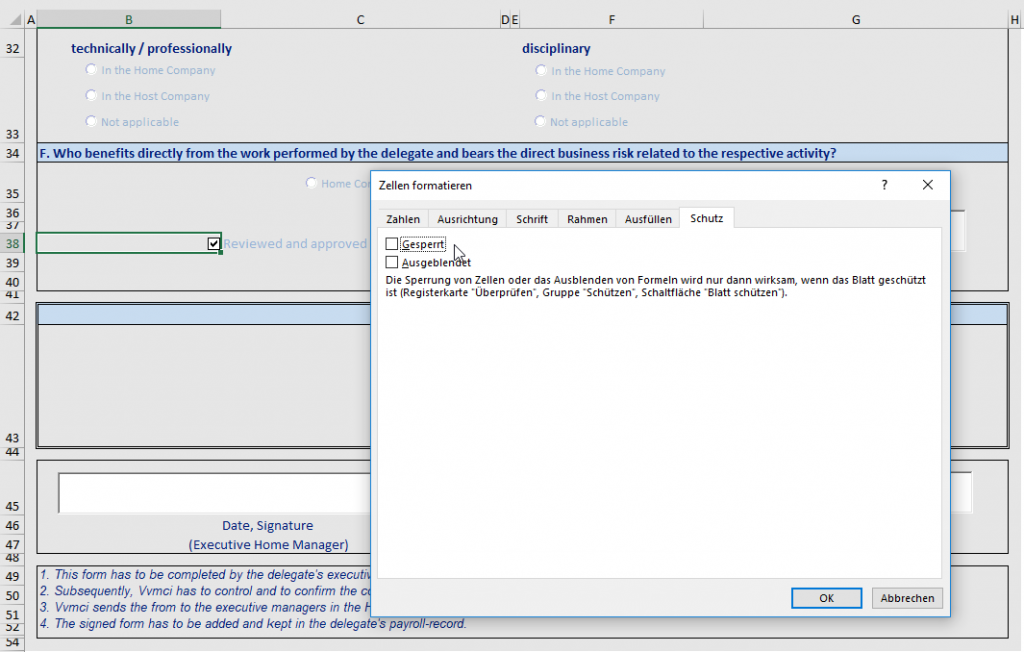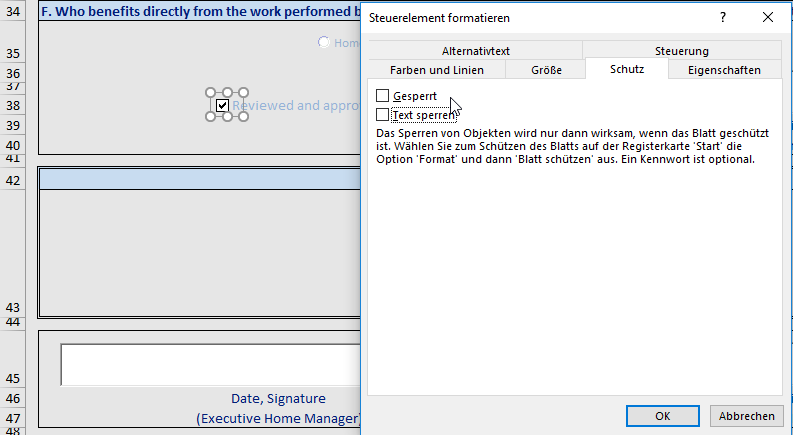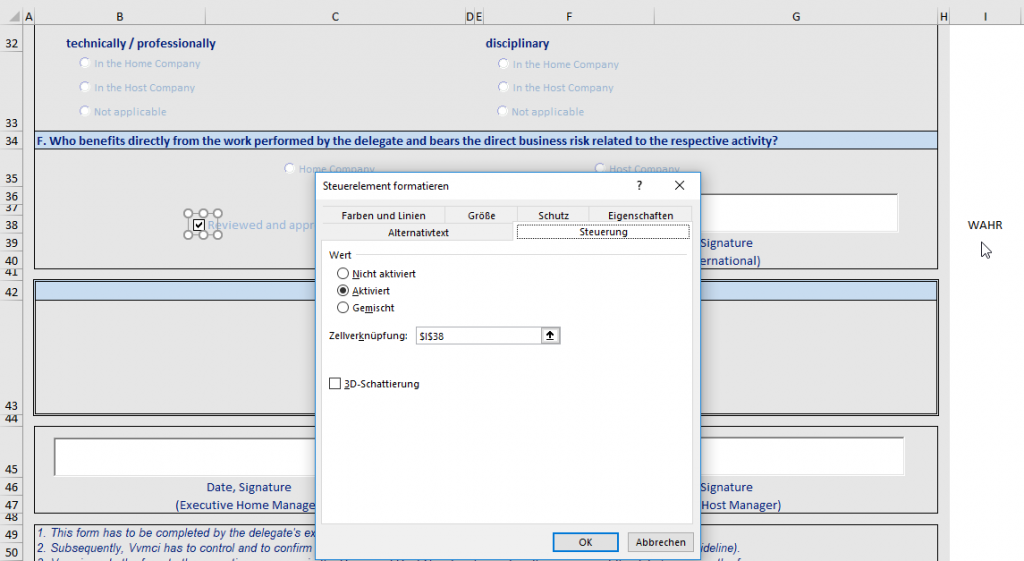Du siehst besser aus wie ich. Warum bist du noch Single? – Als!
Wenn man ein Tabellenblatt in Excel schützt, sieht man an dem Symbol in der Registerkarte „Überprüfen“, dass das Blatt geschützt wurde – nun kann man den Blattschutz aufheben:

In den anderen Registerkarten des Menübandes sind die Symbole „ausgegraut“, das heißt nicht aktiv – ein schwacher Hinweis auf Blattschutz. Es könnte auch andere Gründe dafür geben, dass man die Symbole nicht aktivieren kann.

Seit einer Weile spendiert Excel in Microsoft 365 ein neues (Schloss-)Symbol in der Registerkarte:
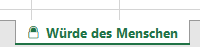
Aber – so fragt Mourad Louha – welche der Optionen zum Schutz wurden denn aktiviert?
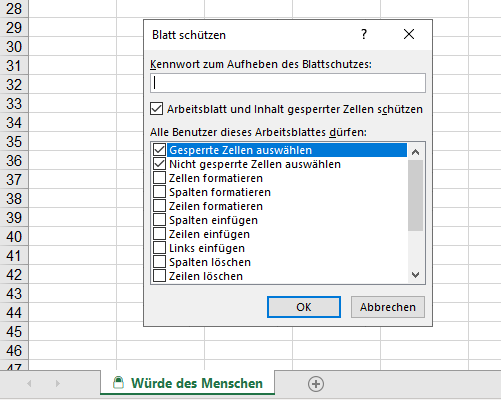
Meine witzelnde Antwort darauf: Wie bei einem Formular: man muss das Blatt rumdrehen – auf der Rückseite befindet sich die Liste der Einstellungen.